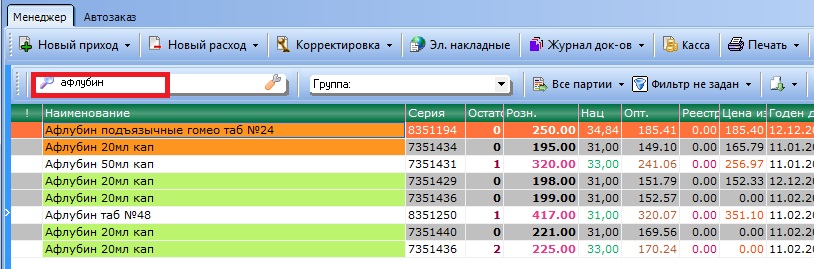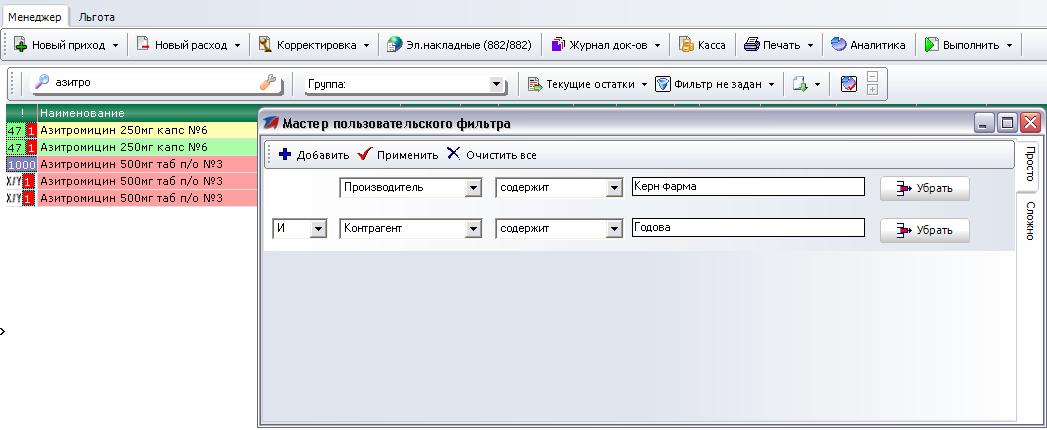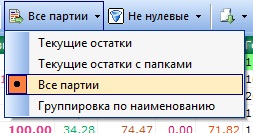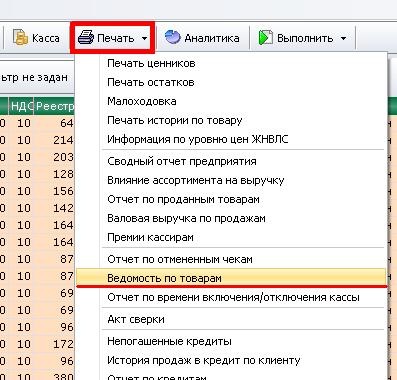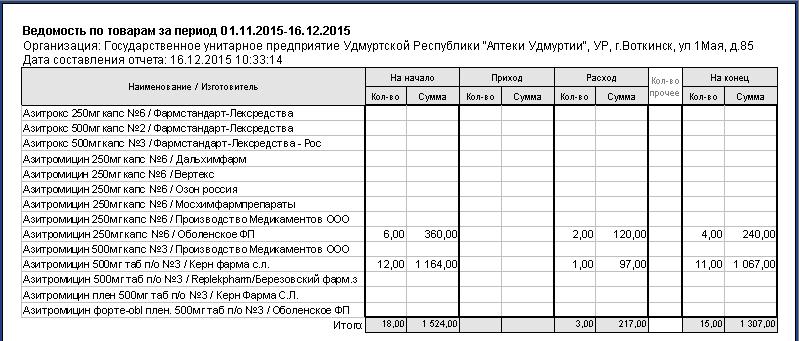Менеджер: Ведомость по товарам — различия между версиями
Материал из wiki.standart-n.ru
Airish (обсуждение | вклад) |
Airish (обсуждение | вклад) |
||
| Строка 8: | Строка 8: | ||
[[Файл:менеджер_аптека_режим_все_партии.jpg|center|Режим все партии]] | [[Файл:менеджер_аптека_режим_все_партии.jpg|center|Режим все партии]] | ||
*Нажимаем кнопку «Печать», выбираем «Ведомость по товарам »: | *Нажимаем кнопку «Печать», выбираем «Ведомость по товарам »: | ||
| − | [[Файл:ВТ_1. | + | [[Файл:ВТ_1.JPG|center|Выбор отчета]] |
*Выбираем период, за который нужно получить данные. | *Выбираем период, за который нужно получить данные. | ||
| − | [[Файл:ВТ_2. | + | [[Файл:ВТ_2.JPG|center|Ввод параметров]] |
*Если Вы хотите видеть отпускали ли этот товар по рецептам, тогда указываем в Печати кол-ва рецептов -Печатать. | *Если Вы хотите видеть отпускали ли этот товар по рецептам, тогда указываем в Печати кол-ва рецептов -Печатать. | ||
| − | [[Файл:ВТ_3. | + | [[Файл:ВТ_3.JPG|center|Печать количества рецептов]] |
*Получаем отчет следующего вида: | *Получаем отчет следующего вида: | ||
| − | [[Файл:ВТ_4. | + | [[Файл:ВТ_4.JPG|center|Внешний вид отчета]] |
* или | * или | ||
| − | [[Файл: | + | [[Файл:ВТ_4.JPG|center|Внешний вид отчета]] |
Версия 11:04, 16 декабря 2015
Для того чтобы сформировать отчет Ведомость по товарам:
- Делаем выборку по наименованию как на рисунке.
- Либо задаем фильтр, например, по производителю или поставщику. Инструкция по работе с фильтрами:
- Как пользоваться фильтрами
- Затем на панели функций главного окна автоматизации задаем режим «Все партии»:
- Нажимаем кнопку «Печать», выбираем «Ведомость по товарам »:
- Выбираем период, за который нужно получить данные.
- Если Вы хотите видеть отпускали ли этот товар по рецептам, тогда указываем в Печати кол-ва рецептов -Печатать.
- Получаем отчет следующего вида:
- или